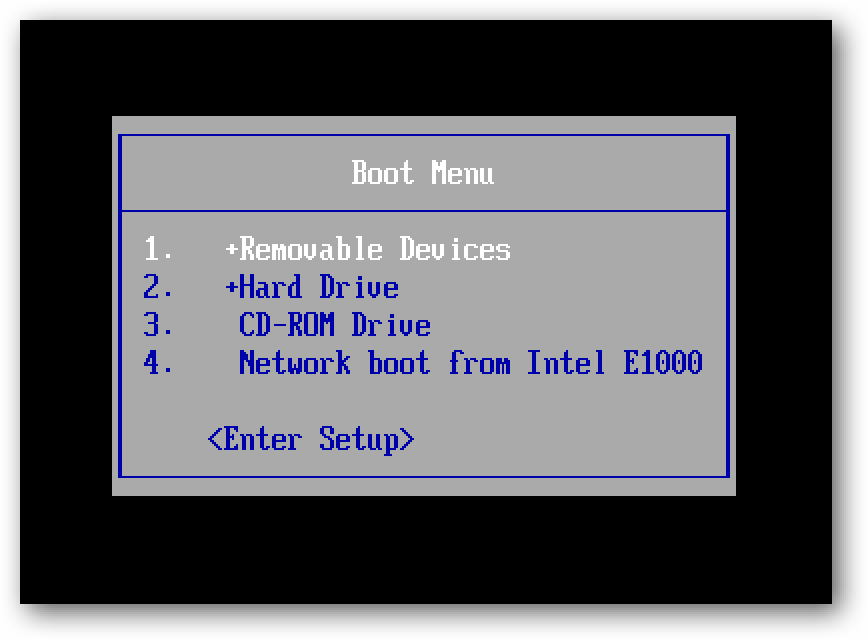Tero Vesalainen / Shutterstock.com
Les connexions Internet pourraient toujours être plus rapides. Que vos téléchargements soient explorés, que la diffusion en continu ressemble à un diaporama ou que vous souhaitiez simplement maximiser vos vitesses, voici comment accélérer cette connexion.
En fonction de votre fournisseur d’accès Internet (FAI), vous pouvez souvent obtenir des vitesses plus rapides en les appelant (ou en visitant leur site Web) et en passant à un plan plus coûteux. Votre facture mensuelle augmentera, tout comme votre vitesse. Avant de faire cela, cependant, voici quelques conseils qui peuvent accélérer votre connexion gratuitement.
Optimisez votre Wi-Fi et votre réseau local
De nombreux problèmes avec les réseaux locaux, en particulier ceux qui utilisent le Wi-Fi, sont à blâmer pour les faibles vitesses Internet. Avant de regarder votre connexion Internet, assurez-vous que votre réseau local est à la hauteur.
La solution la plus élémentaire pour les mauvaises performances du réseau consiste à éteindre votre routeur (et votre modem, s’il est séparé), à compter jusqu’à dix, puis à le rallumer. C’est ce qu’on appelle le «cycle d’alimentation» de votre routeur, et cela peut souvent accélérer les choses.

Si vous utilisez le Wi-Fi au lieu de l’Ethernet filaire, il est judicieux de minimiser les interférences des réseaux à proximité, car elles peuvent entraîner des baisses de vitesse et des pertes de réseau. Si vous voyez de nombreux autres réseaux sur vos appareils lorsque vous vous connectez à votre réseau Wi-Fi domestique, vous bénéficierez probablement du choix d’un canal Wi-Fi offrant le moins d’interférences.
Si vous disposez d’un routeur moderne prenant en charge la bande 5 GHz, vous devez l’utiliser dans la mesure du possible. L’utilisation de la bande 5 GHz entraîne des vitesses plus rapides et moins d’interférences. Si vous disposez d’un routeur bibande compatible 802.11ac, deux réseaux s’affichent lors de la connexion. Vous pouvez les nommer en conséquence dans la configuration de votre routeur. La plupart des routeurs ont des instructions pour accéder à cette interface imprimées sur le côté de l’appareil.

Pendant que vous êtes connecté, il vaut la peine de télécharger et d’installer tout nouveau micrologiciel disponible pour votre routeur. L’endroit où le trouver diffère en fonction du fabricant et du modèle que vous utilisez, alors recherchez «Mise à jour logicielle» ou quelque chose de similaire.
Vous ne devez pas utiliser un réseau sans fil non sécurisé. Si votre réseau est ouvert, n’importe qui peut sauter dessus et saper votre bande passante. Assurez-vous que votre réseau est sécurisé avec WPA2 (AES) dans la mesure du possible. Lorsque cette option est activée, tous les appareils nécessitent un mot de passe pour se connecter.
Le contournement intégral du sans fil et l’utilisation d’une connexion Ethernet filaire offrent les meilleures performances du réseau local. Vous pouvez également essayer de déplacer votre routeur vers un meilleur emplacement, plus près de la zone où vous utilisez le plus souvent vos appareils sans fil.
Enfin, si votre routeur est vieux (entre deux et cinq ans), envisagez d’en acheter un nouveau. L’équipement réseau est rarement interrompu et des problèmes peuvent survenir en fonction de l’intensité de son utilisation. Les routeurs plus récents prennent en charge des normes Wi-Fi plus rapides, comme 802.11ac. Pour une meilleure couverture, vous voudrez peut-être envisager un système Wi-Fi maillé.
Un ancien modem peut également être votre problème de vitesse. Si vous n’obtenez pas les vitesses pour lesquelles vous payez et que vous avez acheté votre modem il y a longtemps, il est peut-être temps de procéder à une mise à niveau.
Testez votre vitesse
Avec votre réseau local fonctionnant de manière optimale, il est temps de tester votre vitesse Internet. Vous pouvez le faire en utilisant un service comme Speedtest.net, Fast.com, ou même Google. Si possible, exécutez le test à partir d’un ordinateur portable à l’aide d’une connexion Ethernet filaire ou déplacez l’appareil que vous testez aussi près que possible du routeur.
Assurez-vous d’exécuter le test de vitesse lorsque vous n’utilisez pas activement votre connexion. Si vous diffusez ou téléchargez en même temps, vous obtiendrez probablement un résultat inférieur.
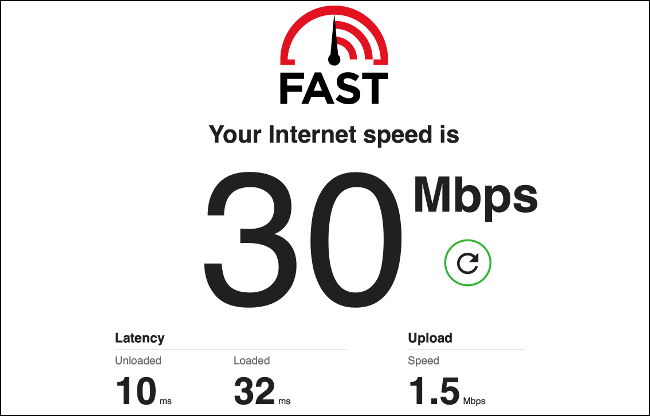
Vous pouvez exécuter le test plusieurs fois pour obtenir l’ensemble de résultats le plus fiable. Maintenant, comparez la vitesse que vous obtenez avec la vitesse que vous obtenez. Il est rare que les vitesses Internet réelles correspondent à celles annoncées par votre fournisseur de services, mais vous devriez vous rapprocher d’un endroit pendant les heures creuses.
Parfois, des vitesses médiocres peuvent indiquer un problème qui ne peut être résolu que par votre fournisseur de services. Cela peut impliquer le remplacement de câbles ou l’installation de nouveaux points d’accès. Avant de décrocher le téléphone, il est préférable d’essayer les processus énumérés ci-dessous. De cette façon, vous pouvez dire à votre fournisseur de services que vous avez tout essayé de votre côté pour résoudre le problème.
Limitez la bande passante que vous utilisez
Votre connexion Internet vous fournit une quantité limitée de bande passante, qui doit être partagée entre tous les appareils de votre réseau. Plus il y a d’appareils utilisant Internet à la fois, moins il y a de bande passante disponible. Limiter ce que vous faites à la fois peut considérablement améliorer votre vitesse Internet.
Certaines activités consomment beaucoup de bande passante, par exemple:
- Gros téléchargements
- Contenu en streaming, en particulier vidéo 4K ou 1080p
- Caméras et sonnettes Wi-Fi
- Transferts BitTorrent, y compris le trafic amont sur certaines connexions (ADSL, par exemple)
Essayez d’isoler tout appareil qui pourrait utiliser plus que sa juste part de bande passante. Demandez aux autres membres de la famille ou aux colocataires s’ils diffusent beaucoup de vidéos ou téléchargent des fichiers via BitTorrent. Il se peut que vous obteniez la vitesse Internet pour laquelle vous payez, mais que vous essayez d’en faire trop à la fois avec votre forfait actuel.
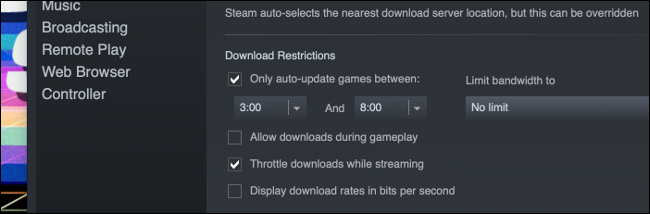
Si vous pensez que c’est le cas, vous pouvez changer quelques comportements pour essayer d’aider. Laissez les gros téléchargements tard dans la nuit quand personne n’est réveillé (vous pouvez programmer la plupart des clients BitTorrent). Configurez vos smartphones et tablettes pour qu’ils se mettent à jour automatiquement, afin qu’ils téléchargent les fichiers dont ils ont besoin la nuit pendant la charge.
Si votre routeur le prend en charge, activez la qualité de service (QoS) sur son panneau de commande. Cette fonctionnalité partage la bande passante plus efficacement et empêche certaines activités (comme les téléchargements de torrent) de tout interrompre.
Changez vos serveurs DNS
Le système de nom de domaine (DNS), c’est comme le carnet d’adresses d’Internet. DNS résout les noms de domaine (comme howtogeek.com) en adresses IP du serveur sur lesquelles les données sont stockées. La vitesse à laquelle les serveurs DNS fonctionnent diffère considérablement. Un serveur DNS lent signifie des délais plus longs (plus de latence) lors de l’accès aux sites Web.
Parfois, votre choix de serveur DNS affecte les adresses IP qui vous sont servies, en particulier lorsque les sites Web répartissent la charge de leur trafic à l’aide de réseaux de diffusion de contenu (CDN).
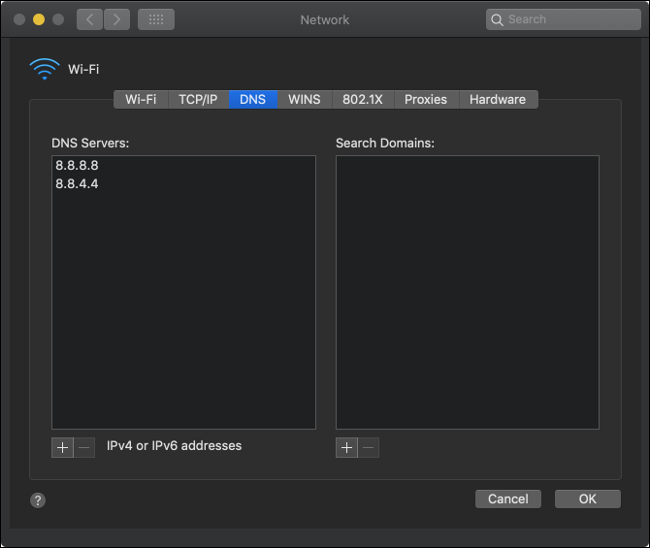
Par défaut, vous utilisez les serveurs DNS attribués par votre fournisseur de services. Il est peu probable que ce soit le plus rapide disponible pour vous. Un meilleur choix consiste à utiliser les serveurs DNS fournis par Google (8.8.8.8 et 8.8.4.4) ou CloudFlare (1.1.1.1). Pour de meilleurs résultats, exécutez un test simple pour trouver les meilleurs serveurs DNS en fonction de votre emplacement géographique.
La meilleure façon d’implémenter les changements DNS est sur votre routeur. En changeant le serveur DNS sur votre matériel réseau, vous verrez l’amélioration sur chaque appareil qui s’y connecte. L’alternative est de changer vos serveurs DNS sur chaque appareil que vous utilisez.
Soyez attentif aux logiciels
Les logiciels peuvent également entraîner des problèmes de vitesse Internet. Il se peut que quelque chose utilise fortement votre connexion lors de l’exécution en arrière-plan. Les utilisateurs Windows peuvent lancer le Gestionnaire des tâches (Ctrl + Alt + Suppr) pour afficher une liste des processus en cours d’exécution. Triez par la colonne «Réseau» pour voir quels processus utilisent votre connexion réseau. Tuez tout ce dont vous n’avez pas besoin.
Sur un Mac, vous pouvez faire de même en lançant Activity Monitor, en accédant à l’onglet «Network», puis en triant par «Sent Bytes» pour l’amont ou «Rcvd Bytes» pour l’aval. Pour les systèmes Windows et Mac, il est important d’identifier les processus afin que vous puissiez comprendre pourquoi le logiciel utilise votre connexion. Recherchez sur Internet tous les noms de processus qui ne sont pas immédiatement évidents et décidez si vous avez besoin de cette application ou non.

Les logiciels malveillants et les virus peuvent également être à l’origine d’activités réseau indésirables, en particulier sur les machines Windows. Exécutez régulièrement une analyse antivirus sous Windows pour vous protéger. Les utilisateurs de Mac peuvent consulter les outils anti-malware conçus pour Mac. Les utilisateurs de Linux n’ont généralement pas à se soucier des logiciels malveillants.
Si votre ordinateur est lent en général, la navigation est également susceptible d’être lente. Limiter le nombre d’onglets que vous avez ouverts simultanément aide à cela. Vous devez également conserver à tout moment une mémoire tampon de 10 à 20 Go d’espace libre sur votre disque dur. Apprenez à créer de l’espace libre sur Windows ou à garder votre Mac en forme.
Sur les appareils mobiles, Opera Mini offre une expérience de navigation plus rapide, en particulier sur les appareils plus anciens.
FAI vous étrangle? Utilisez un VPN
La «limitation» se produit lorsque votre FAI limite certains types de trafic. Par exemple, il peut essayer de limiter les activités gourmandes en données, comme le partage de fichiers et le streaming vidéo. Il peut également restreindre certains types de trafic (comme les transferts BitTorrent) ou des domaines entiers (comme youtube.com).
Si les performances sont particulièrement mauvaises lorsque vous effectuez certaines opérations en ligne mais pas d’autres, votre FAI peut limiter votre connexion. Par exemple, vous pouvez rencontrer une diffusion lente lorsque vous essayez de regarder des vidéos, mais les recherches sur le Web se chargent en un éclair. Vous pouvez facilement tester si vous êtes limité en utilisant un réseau privé virtuel (VPN) pour masquer votre activité en ligne.
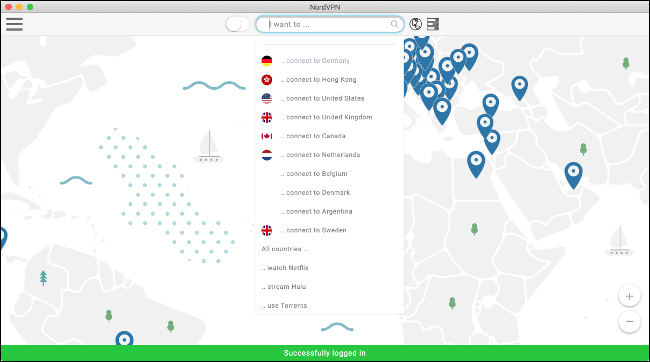
La connexion à un VPN ralentira quelque peu votre vitesse Internet. Cela dépend de la distance à laquelle vous vous trouvez par rapport au serveur. Vous pouvez remédier à cela en choisissant un fournisseur VPN avec des serveurs les plus proches de votre emplacement géographique.
Essayez d’isoler les activités à l’origine du ralentissement. Connectez-vous à votre VPN, puis réessayez ces activités. S’il n’y a pas de différence perceptible, vous n’êtes probablement pas limité. Cependant, si vous remarquez que les choses fonctionnent beaucoup plus facilement derrière un VPN, vous voudrez peut-être avoir un mot sévère avec votre FAI.
Quand est-il temps d’appeler votre fournisseur de services?
Si vous êtes convaincu que les vitesses Internet lentes ne sont pas de votre faute et que la vitesse que vous obtenez est considérablement inférieure à ce que vous payez, il est temps de parler à votre FAI. De même, si vous pensez que vous êtes limité, vous devez également leur signaler le problème.
Faites savoir à votre FAI que vous n’êtes pas satisfait du niveau de service que vous recevez. S’ils ne sont pas réceptifs, menacer de partir pourrait les persuader de résoudre le problème. Cependant, si vous n’allez nulle part et que vous avez la possibilité de choisir un autre fournisseur, envisagez de faire le changement.